第一章 SPSS概述.docx
《第一章 SPSS概述.docx》由会员分享,可在线阅读,更多相关《第一章 SPSS概述.docx(15页珍藏版)》请在冰豆网上搜索。
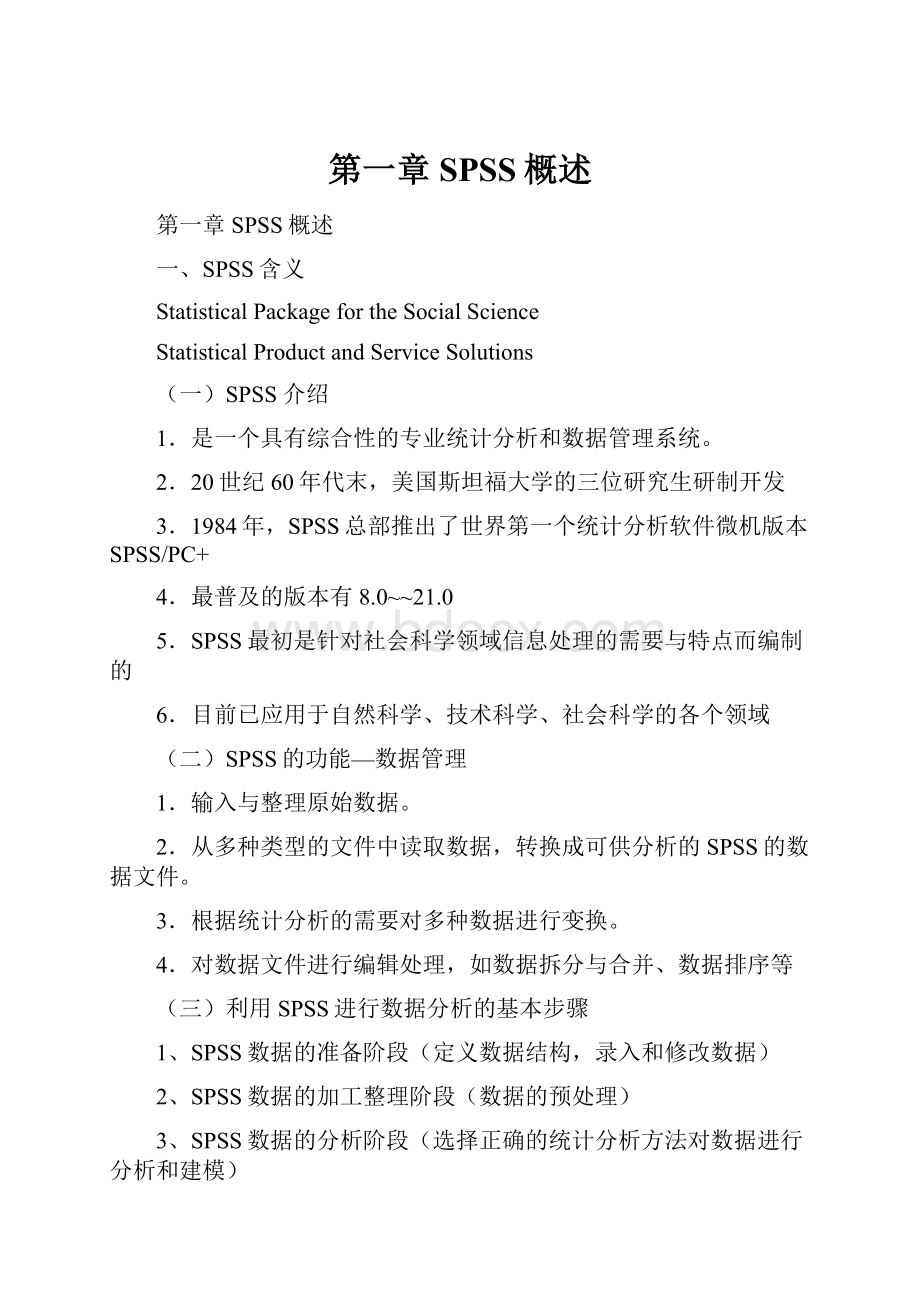
第一章SPSS概述
第一章SPSS概述
一、SPSS含义
StatisticalPackagefortheSocialScience
StatisticalProductandServiceSolutions
(一)SPSS介绍
1.是一个具有综合性的专业统计分析和数据管理系统。
2.20世纪60年代末,美国斯坦福大学的三位研究生研制开发
3.1984年,SPSS总部推出了世界第一个统计分析软件微机版本SPSS/PC+
4.最普及的版本有8.0~~21.0
5.SPSS最初是针对社会科学领域信息处理的需要与特点而编制的
6.目前已应用于自然科学、技术科学、社会科学的各个领域
(二)SPSS的功能—数据管理
1.输入与整理原始数据。
2.从多种类型的文件中读取数据,转换成可供分析的SPSS的数据文件。
3.根据统计分析的需要对多种数据进行变换。
4.对数据文件进行编辑处理,如数据拆分与合并、数据排序等
(三)利用SPSS进行数据分析的基本步骤
1、SPSS数据的准备阶段(定义数据结构,录入和修改数据)
2、SPSS数据的加工整理阶段(数据的预处理)
3、SPSS数据的分析阶段(选择正确的统计分析方法对数据进行分析和建模)
4、SPSS分析结果的阅读和解释(对分析结果结合背景知识作出合理解释)
利用SPSS进行数据分析的一般步骤分为:
数据的准备阶段、数据的加工整理阶段、数据的分析阶段和分析结果的阅读和解释。
二、SPSS安装与退出
(一)安装
(二)SPSSforWindows的启动
1.开始——程序——SPSSforwindows——SPSS13.0forwindows
2.双击SPSS的快捷图标(SPSS桌面快捷方式),出现显示版本提示画面。
三、SPSS软件五种窗口
窗口切换:
windows-minimizeallwindows
数据文件:
扩展名为“.sav”
Data
结果文件:
扩展名为“.spo”
Output
语句命令文件:
扩展名为“.sps”
Syntax
图形文件:
扩展名为“.cht”
Draftoutput
程序编辑文件:
“.sbs”
Script
(一)数据编辑窗口(Editor)
是SPSS的主程序窗口,在软件启动时自动打开,直到退出。
运行时只能打开一个数据编辑窗口,关闭该窗口意味着退出。
该窗口的主要功能:
定义SPSS数据的结构、录入编辑和管理待分析的数据。
SPSS的所有统计分析功能都是针对该窗口中的数据的。
这些数据通常以SPSS数据文件的形式保存在计算机磁盘上,其文件扩展名为.sav。
数据编辑窗口由窗口主菜单、工具栏、数据编辑区、系统状态显示区组成。
1、窗口主菜单:
窗口主菜单将SPSS常用的数据编辑、加工和分析的功能列了出来。
2、工具栏:
将一些常用的功能以图形按钮的形式组织在工具栏,使操作更加快捷和方便。
3、数据编辑区:
显示和管理SPSS数据结构和数据内容的区域。
(数据视图和变量视图)
4、系统状态显示区:
显示系统的当前运行状态。
(二)结果输出窗口(Viewer)
该窗口的主要功能是显示管理SPSS统计分析结果、报表及图形,允许同时创建或打开多个输出窗口。
SPSS统计分析的所有输出结果都显示在该窗口中。
输出结果通常以SPSS输出文件的形式保存在计算机的磁盘上,其文件扩展名为.spo。
总之,SPSS的数据编辑窗口是专门负责输入和管理待分析数据的,而输出窗口则负责接受和管理统计分析的结果。
数据的输入和结果的输出是在不同窗口中进行的,这点与Excel等其他有统计分析功能的软件有较大的不同。
(三)语句窗口(Syntax)
(四)草稿窗口(Draftoutput)
(五)程序编辑窗口(Script)
四、系统参数设置
Edit-Options
五、help菜单
Help(帮助)
Topics
主题
Tutorial
培训
CaseStudies
个案研究
StatisticsCoach
统计学指导
CommandSyntaxReference
指令语句指南
SPSSDeveloperCentral
SPSS网上信息中心
Algorithms
算法指导
SPSSHomePage
SPSS主页
About
关于本软件协议
LicenseAuthorizationWizard
运行授权程序
CheckforUpdates
查询软件更新
RegisterProduct
软件注册
六、工具栏图表
设置工具栏工具图标:
任何一个窗口View-toolbars
第二章基本操作入门
第一节数据输入、保存
一、定义变量
(一)常量与变量
1.SPSS常量:
SPSS的常量包括数值、在单(双)引号中的字符串或是按日期格式表示的日期和时间。
常用的SPSS常量可分数值型、字符型和日期型,其中日期型变量用得比较少。
(1)数值型常量有两种书写方式。
一种是定点(小数点位置固定)——普通书写方式,例如26、38.4等。
另一种是浮点(小数点位置不固定)——科学记数法,常用于表示特别大或特别小的数字,例如1.23D3、2.56E-2、3.86-2,分别表示1230、0.0256、0.0386。
其中D3、E-2、-2表示10的3、-2、-2次幂。
指数部分可以不用字母D或E,只用符号表示。
123:
1.23E2、1.23E+2、1.23+2、1.23D2、1.23D+2
(2)字符串常量:
是指被单引号或双引号括起来的一串字符。
如果字符串中本身带有单引号或半个单引号,则该字符串常量必须使用双引号括起来。
例如“Boy’sBook”。
2、有序变量:
具有半定量性质,表现为等级大小或属性程度,它比度量变量的信息量少一些。
3、名义变量:
其变量值是定性的,表现为互不相容的属性或类别,其数值之间无法比较大小。
名义变量又可分为二分类变量和多分类变量。
4、计算变量:
是指根据已存在的变量,经函数计算后,建立新变量或替换原变量值。
5、SPSS变量
SPSS变量命名应遵循以下原则:
(1)SPSS变量的变量名由不多于8个字符组成;
(2)首字符是字母、中文或特殊符号@,但不能是空格。
其后可为数字、字母、中文、特殊符号“.”、“$”、“@”或除了“?
”“!
”和“*”以外的字符,但不能以下划线“_”和圆点“.”作为变量名的最后一个字符,以引起误会。
(3)变量名不能与SPSS保留字相同以免引起混乱。
SPSS的保留字有ALL、AND、BY、EQ、GE、GT、LE、LT、NE、NOT、OR、TO、WITH等13个。
(4)系统不区分变量名中的大小写字符。
例如:
ABC和abc被认为是同一个变量。
如:
“A_s1”;“a.8$@1”;“南京产量”等都是合法变量名;而“Name_@123”;“name_1”;“_J13name”;“Name?
1”;“all”;“2var”;“Femle”;“南京文学院”等都是不合法变量名。
6、、排序个案:
指基于一个或多个排序变量的值对数据文件的个案(行)排序。
可以按升序或降序对个案排序。
7、可视离散化:
将连续型变量转换为分类变量的过程。
8、SPSS活动窗口:
正在运行的SPSS窗口。
9、SPSS指定窗口:
在所有的SPSS活动窗口中,鼠标最后点击的窗口即为指定窗口。
10、加权个案:
是指对变量,特别是频数变量赋以权重,常用于计数频数表资料,如列联表和等级资料频数表,加权后的变量被说明为频数。
(二)变量类型
Numeric
标准数值型
例:
12345.67
系统默认
Comma
逗号数值型
例:
12,345.67
千分位用逗号
Dot
圆点数值型
例:
12.345,67
千分位用圆点
Scientificnotal
科学记数法
例:
1.2E+4
Dat
日期型
例:
mm/dd/yyyy
有27种形式
Dollar
美元型
例:
$12345.67
Customcurrency
自定义型
例:
12345.67
String
字符型
例:
12345.67
字符型变量不能参与运算,字符串中的大写与小写被认为是两个字符串。
度量标准或称测量尺度,包括度量、序号、名义。
(三)SPSS基本运算
SPSS的基本运算共有三种:
数学运算、关系运算、逻辑运算。
数学运算符
关系运算符
逻辑运算符
符号
意义
符号
运算符
意义
符号
运算符
意义
+
加
<
LT
小于
&
And
逻辑与
-
减
>
GT
大于
|
Or
逻辑或
*
乘
<=
LE
小于等于
~
Not
逻辑非
/
除
>=
GE
大于等于
**
幂
=
EQ
等于
()
括号
~=
NT
不等于
二、输入数据
三、保存数据
四、导出结果
五、导入数据
SPSS能够打开的文件类型:
SPSS(*.sav),
SYLK(*.slk)
Excel(*.xls),
Lotus(*.w*)
dBASE(*.dbf),
SYSTAT(*.sys,*.syd)
ASCII(*.dat)
SPSSportable(*.por)
Text(*.txt)
SPSS/pc+(*.sys)
SPSS提供两种数据文件的合并方式,分别是纵向合并和横向合并。
第二节基本菜单介绍
一、File菜单
二、Edit菜单
三、Transform菜单
四、Data菜单
五、Analyze菜单
六、其它菜单
主菜单选项
下拉菜单的指令
指令的内容
File
(文件操作)
New
新建5种SPSS文件
Open
打开4种SPSS文件
OpenDatabase
打开非SPSS数据库
ReadTextData
读入其他格式的文本数据
Close
关闭窗口
Save
存储
Saveas
另存为
SaveAllData
存储所有打开的数据文件中的数据
ExporttoDatabase
将数据输出到非SPSS格式的数据库
MarkFileReadOnly/ReadWrite
将文件标为只读/可读可写
RenameDatabase
重命名数据库
DisplayDataFileInformation
显示数据文件信息
CacheData
建立数据缓冲区
StopProcessor
停止SPSS处理器
SwitchServer
切换服务器
ConnecttoRepository
连接到贮藏库
PrintPreview
打印预览
Print
打印
RecentlyUsedData
显示最近使用的数据文件
RecentlyUsedFiles
显示最近使用的其它文件
Exit
退出SPSS
Edit
(编辑)
Undo
撤销上一步操作
Redo
恢复上一步被撤销的操作
Cut
剪切
Copy
拷贝
Paste
粘贴
PasteVariable
粘贴变量设置
Clear
清除
InsertVariable
插入变量
InsertCases
插入个案
Find
查找
GotoCase
按个案编号查找个案
Options
选项
View
(窗口外观控制)
StatusBar
状态栏
Toolbars
快捷工具栏
Fonts
字体设置
GirdLines
显示表格线
ValueLabels
显示标签值
DisplayCustomAttributes
显示自定义特征[这个指令在正常数据窗口中为不可选,没弄清是怎么用的,但应该跟Data下的NewCustomAttribute指令有联系。
]
Variables/Data
变量/数据编辑模式切换
Data
(数据操作)
DefineVariableProperties
定义变量特征
CopyDataProperties
拷贝数据特征
NewCustomAttribute
新的自定义特征[这个指令在正常数据窗口中为不可选,没弄清是做什么用的]
DefineDates
定义日期变量
DefineMultipleResponseSets
定义多选回答变量集
Validation
确定有效个案
IdentifyDuplicateCases
确定重复个案
IdentifyUnusualCases
确定异常个案
SortCases
个案排序
Transpose
转置
Restructure
改变数据文件的结构
MergeFiles
合并数据文件
Aggregate
分类汇总
OrthogonalDesign
生成正交设计表格
CopyDataset
复制数据文件
SplitFile
分割文件
SelectCases
选择个案
WeighCases
个案加权
Transform
(数据转换)
ComputeVariable
计算新变量
CountValueswithinCases
个案内数值计数
RecodeintoSameVariables
重编码为同一变量
RecodeintoDifferentVariables
重编码为新变量
AutomaticRecode
自动重编码
VisualBinning
直观分段
OptimalBinning
最优分段
RankCases
排秩
DateandTimeWizard
日期与时间
CreateTimeSeries
创建时间序列
ReplaceMissingValues
重置缺失值
RandomNumberGenerators
随机数种子设置
RunPendingTransforms
根据转换结果运行
Analyze
(统计分析)
Reports
统计概要
DescriptiveStatistics
描述统计
Tables
统计表
CompareMeans
均值分析
GeneralLinearModel
一般线性模型
GeneralizedLinearModels
广义线性模型
MixedModels
混合模型
Correlate
相关分析
Regression
回归分析
Loglinear
对数线性回归分析
Classify
聚类与判别
DataReduction
数据简化
Scale
标度
NonparametricTests
非参数检验
TimeSeries
时间序列分析
Survival
生存分析/存活分析
MultipleResponse
多选变量分析
MissingValueAnalysis
缺失值分析
ComplexSamples
复杂样本
QualityControl
质量控制
ROCCurve
接受者操作特性(ReceiverOperatingCharacteristic)曲线
Graphs
(统计图)
CharterBuilder
建表
Interactive
互动制图
LegacyDialogs
延伸制图
Map
地图制作
Utilities
(实用程序)
Variables
变量列表
OMSControlPanel
对象模型系统(ObjectModelSystem)控制面板
OMSIdentifiers
对象模型系统识别
DataFileComments
数据文件信息
DefineVariableSets
定义变量集
UseVariableSets
使用变量集
ShowAllVariables
显示全部变量
RunScript
运行稿本文件
MenuEditor
菜单编辑器
Window
(窗口控制)
Split
分割窗口
MinimizeAllWindows
全部SPSS窗口最小化
Help(帮助)
Topics
主题
Tutorial
培训
CaseStudies
个案研究
StatisticsCoach
统计学指导
CommandSyntaxReference
指令语句指南
SPSSDeveloperCentral
SPSS网上信息中心
Algorithms
算法指导
SPSSHomePage
SPSS主页
About
关于本软件协议
LicenseAuthorizationWizard
运行授权程序
CheckforUpdates
查询软件更新
RegisterProduct
软件注册
第三节文本编辑与输出窗口操作
一、文本编辑的基本方法
1、删除、移动、复制、撤销、恢复、查询、替换(findandreplace)
2、View——toolbars拖拽图表
二、输出窗口中的文本编辑
1、利用导航器浏览输出信息:
选择、隐藏、打开输出项
2、编辑导航器中的输出项
选择操作对象:
Notes说明信息
Logs日志信息
Pivottables所有输出表格
Charts所有统计图
Warnings所有警告信息
三、输出表格中信息的编辑
(一)选择
双击要编辑的表格即选择了这个表格或标题。
1、选择一行,按住ctrl+alt键,单击表格左端的行栏目
2、选择一列,按住ctrl+alt键,单击表格左端的列栏目
3、选择不止一行或一列,可以按住鼠标拖动,所经过的行(列)均反向显示,表明选中
4、选择一行(列),会导致把与之相关的行(列)也同时选择。
(如:
事后比较表格)
(二)编辑:
表格编辑工具:
View-toolbar
1、双击表格,会显示表格编辑工具栏(view-toolbar)
2、修改栏目名称、单元格内容
3、隐藏表格:
选中、view-hid;view-show
4、改变表格列宽:
手动;Format——SetDataCellWidth
4、表格的转置:
Pivot-Transposerowsandcolumns
5、表格的外观设置与编辑:
双击进入编辑状态
(1)一般外观的特征设置:
Format-Tablelooks
(2)表格样式的编辑:
Format-Tableproperties:
General一般特性、footnotes注脚、cellformats单元格格式、borders边框、Printing打印